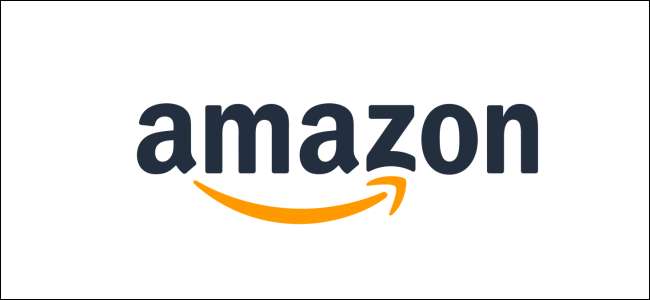
Two-Factor Authentication (2FA) เป็นเครื่องมือรักษาความปลอดภัยที่ยอดเยี่ยมและ เรามักจะแนะนำมัน . แอพส่วนใหญ่ทำให้การเปิด 2FA ค่อนข้างง่ายและ Amazon ก็ไม่มีข้อยกเว้น วิธีเปิดใช้งานและทำให้ตัวเองปลอดภัยขึ้นมีดังนี้
คุณจะต้องลงชื่อเข้าใช้บัญชี Amazon ของคุณไม่ว่าจะในเว็บไซต์ Amazon หรือในแอป Amazon ในโทรศัพท์ของคุณ เมื่อคุณเข้าสู่ระบบแล้วให้ไปที่บัญชีของคุณ> การเข้าสู่ระบบและความปลอดภัยแล้วคลิกปุ่มแก้ไขถัดจาก“ การตั้งค่าความปลอดภัยขั้นสูง”
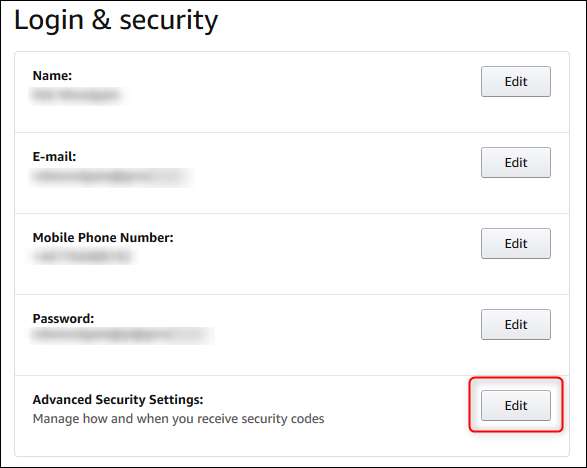
ที่ด้านบนของหน้าถัดจากชื่อ "การยืนยันแบบสองขั้นตอน" ให้คลิก "เริ่มต้นใช้งาน" (ใช่แล้ว Amazon เรียกมันว่าการยืนยันแบบสองขั้นตอนแทนที่จะเป็นการยืนยันตัวตนแบบสองปัจจัย แต่มันก็เหมือนกัน
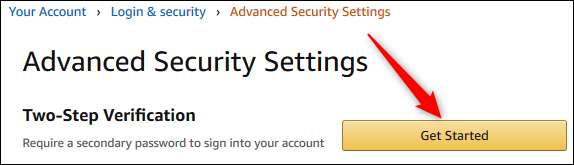
ตอนนี้คุณสามารถเลือกได้ว่าต้องการรับรหัส 2FA ของคุณอย่างไร เราขอแนะนำให้ใช้แอปตรวจสอบสิทธิ์ซึ่งเป็นกระบวนการที่เราจะแสดงที่นี่ แต่คุณสามารถใช้ SMS ได้หากต้องการ ดีกว่าไม่ใช้ 2FA เลย .
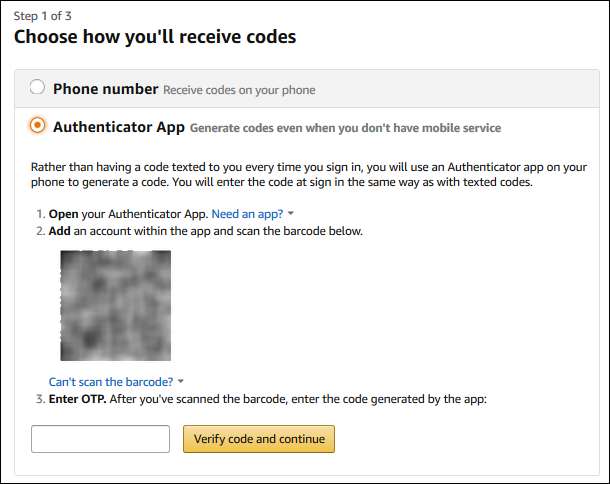
ขั้นตอนแรกในกระบวนการนี้คือการติดตั้งแอปตรวจสอบสิทธิ์ของคุณซึ่งเราจะถือว่าคุณได้ดำเนินการเรียบร้อยแล้ว ขั้นตอนที่สองคือการเปิดแอปตรวจสอบสิทธิ์ของคุณและเพิ่มบัญชี:
- หากคุณกำลังใช้เว็บไซต์ Amazon: ถือกล้องโทรศัพท์ของคุณขึ้นกับรหัส QR ที่แสดงโดย Amazon และทำตามคำแนะนำในแอปของคุณ
- หากคุณใช้แอป Amazon บนโทรศัพท์ของคุณ: คัดลอกรหัสแบบยาวที่แสดงและเพิ่มลงในแอปตรวจสอบสิทธิ์
สุดท้ายพิมพ์รหัสที่สร้างโดยแอปตรวจสอบสิทธิ์ของคุณลงในกล่องข้อความ“ Enter OTP” ในหน้า Amazon จากนั้นคลิก“ ยืนยันรหัสและดำเนินการต่อ”
หากคุณใช้แอป Amazon บนโทรศัพท์ของคุณกระบวนการนี้เสร็จสมบูรณ์แล้ว
หากคุณลงชื่อเข้าใช้เว็บไซต์ Amazon ขั้นตอนต่อไปจะให้ข้อมูลเกี่ยวกับวิธีใช้ 2FA หากคุณใช้อุปกรณ์ที่ไม่สามารถแสดงหน้าจอที่สองได้ ไม่มีข้อมูลเกี่ยวกับอุปกรณ์เหล่านี้ แต่รูปภาพแนะนำ Kindle เวอร์ชันก่อนหน้า ในการทดสอบของเราโดยใช้ Kindles ที่มีอายุไม่เกิน 5 ปีไม่มีการแจ้งเตือน 2FA เลยดังนั้นจึงอาจไม่มีปัญหาที่นี่ แต่เรายังคงแนะนำให้คุณตรวจสอบอุปกรณ์ทั้งหมดของคุณที่ใช้บัญชี Amazon ของคุณเพื่อให้แน่ใจว่าคุณสามารถเข้าถึงบัญชีของคุณได้ตามที่คาดไว้
ในหน้าเดียวกันคุณยังสามารถบอก Amazon ว่าเบราว์เซอร์ปัจจุบันของคุณไม่จำเป็นต้องมีการตรวจสอบ 2FA โดยเปิดช่องทำเครื่องหมาย "ไม่ต้องใช้รหัสในเบราว์เซอร์นี้" คุณควรดำเนินการนี้ก็ต่อเมื่อคุณใช้คอมพิวเตอร์ของคุณเองไม่ใช่ของผู้อื่นหรือคอมพิวเตอร์ที่ใช้ร่วมกัน
หากคุณตั้งค่าเบราว์เซอร์ไว้ที่ ลบคุกกี้เมื่อคุณปิดเบราว์เซอร์ ซึ่งจะไม่ได้ผลเว้นแต่คุณจะแจ้งให้เบราว์เซอร์ของคุณยกเว้นคุกกี้ของ Amazon ขึ้นอยู่กับคุณว่าสิ่งนี้คุ้มค่าหรือไม่สำหรับการเข้าสู่ระบบที่ง่ายขึ้น หลังจากนั้นคลิกปุ่ม“ รับทราบ ปุ่มเปิดการยืนยันสองขั้นตอน” เท่านี้ก็เสร็จเรียบร้อย
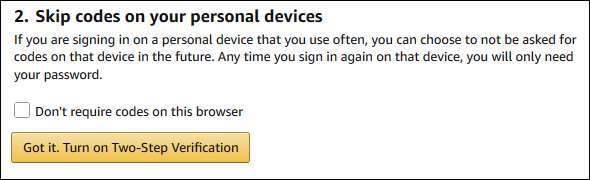
คุณจะถูกนำกลับไปที่หน้า“ การตั้งค่าความปลอดภัยขั้นสูง”
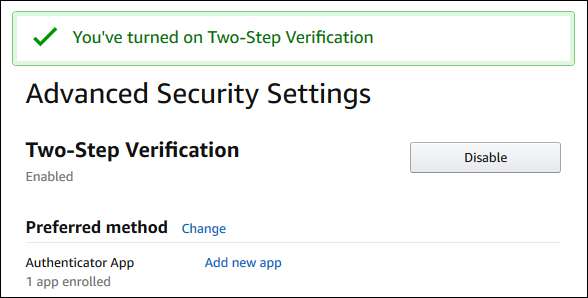
ไม่เหมือนแอปบางแอป Amazon ไม่ให้รหัสสำรองหากคุณมีปัญหากับ 2FA แต่จะส่งข้อความถึงคุณหากแอปตรวจสอบสิทธิ์ของคุณทำงานไม่ถูกต้อง และหากทุกอย่างล้มเหลวคุณจะต้องโทรศัพท์ขอความช่วยเหลือ การบริการลูกค้าของ Amazon เป็นสิ่งที่ดีอย่างน่าประหลาดใจ แต่คุณต้องการแก้ไขปัญหาด้วยตัวเองโดยเฉพาะปัญหาการเข้าสู่ระบบ ในหน้า“ การตั้งค่าความปลอดภัยขั้นสูง” มีส่วน“ วิธีการสำรองข้อมูล” พร้อมตัวเลือกในการเพิ่มโทรศัพท์เครื่องใหม่
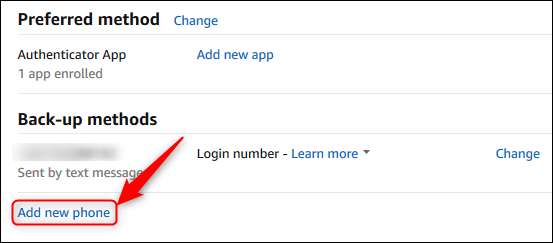
ใช้สิ่งนี้เพื่อเพิ่มโทรศัพท์สำหรับการกู้คืนที่สามารถส่งรหัส SMS ไปได้หากคุณทำโทรศัพท์หลักหาย หากคุณไม่มีโทรศัพท์เครื่องที่สองให้ใช้หมายเลขโทรศัพท์ของสมาชิกในครอบครัวหรือเพื่อนที่เชื่อถือได้ (โดยได้รับอนุญาต) มิฉะนั้นคุณจะต้องติดต่อ Amazon หากคุณไม่สามารถเข้าถึงบัญชีของคุณได้
ตอนนี้บัญชี Amazon ของคุณได้รับการตั้งค่าและกำหนดค่าสำหรับ 2FA แล้ว หากคุณมีแอป Amazon บนโทรศัพท์ของคุณคุณไม่จำเป็นต้องป้อนรหัส 2FA ตราบใดที่เป็นโทรศัพท์เครื่องเดียวกับที่คุณใช้ตรวจสอบสิทธิ์เว็บไซต์ Amazon ต้องการความดีของ MFA เพิ่มเติมหรือไม่? ดูคำแนะนำอื่น ๆ ของเราสำหรับ Gmail , กรน , Apple ID และ หย่อน .







